1、如图中表格内数据有相同内容但没有合并,同时相同内容也没有在一块,这时需要我们先进行排序,如图
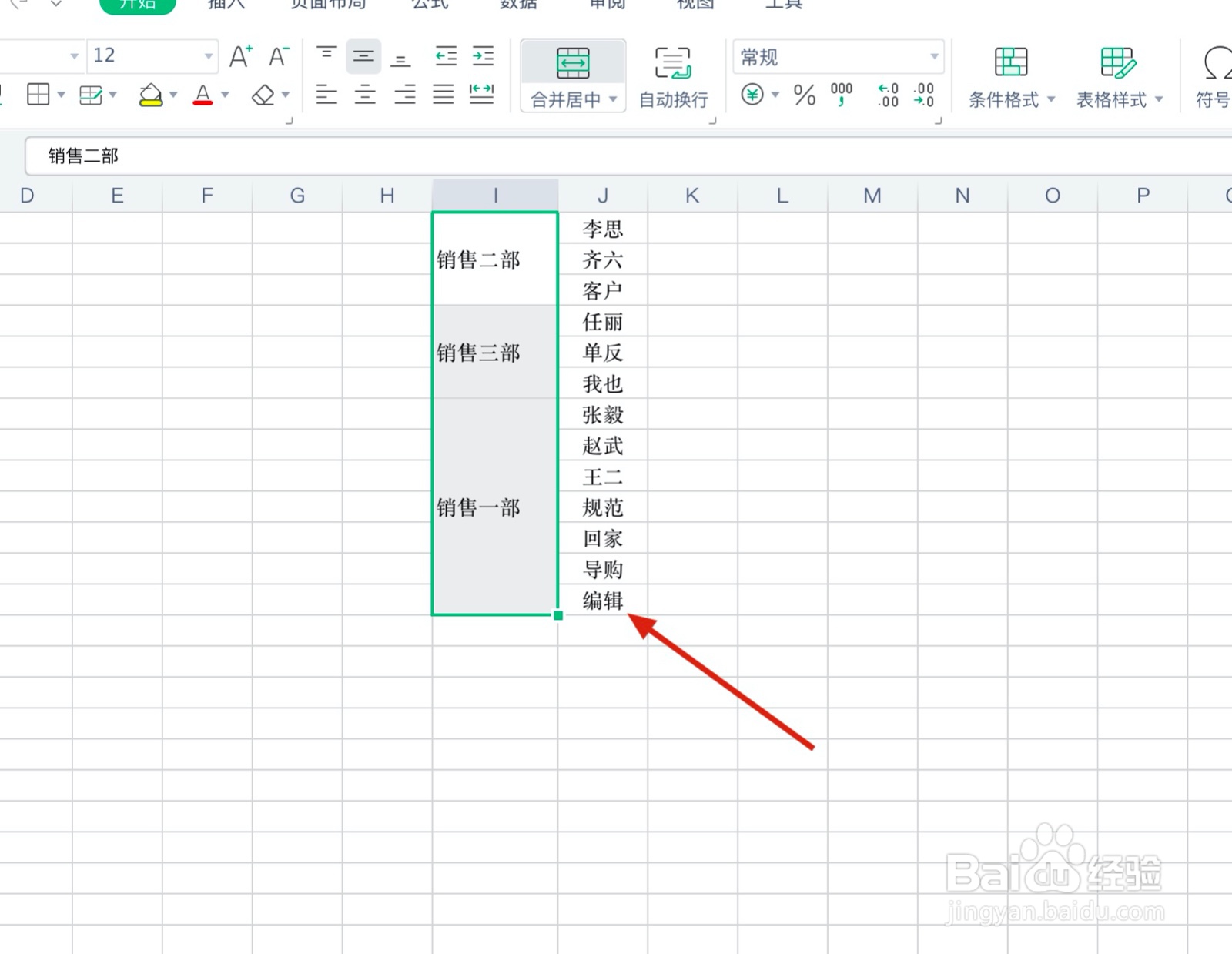
2、首先选中单元格内容,如图
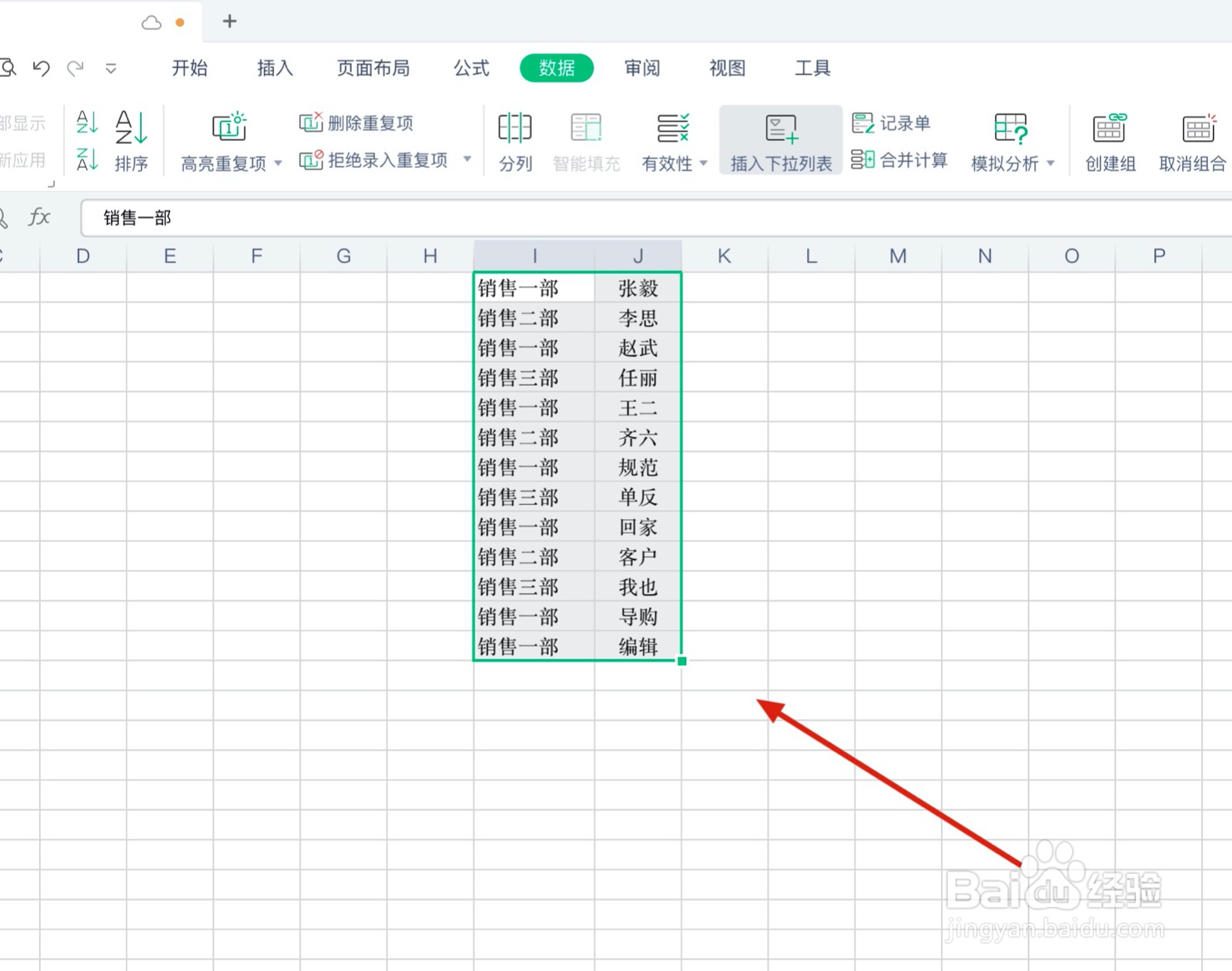
3、点击上方工具栏中的『数据』如图
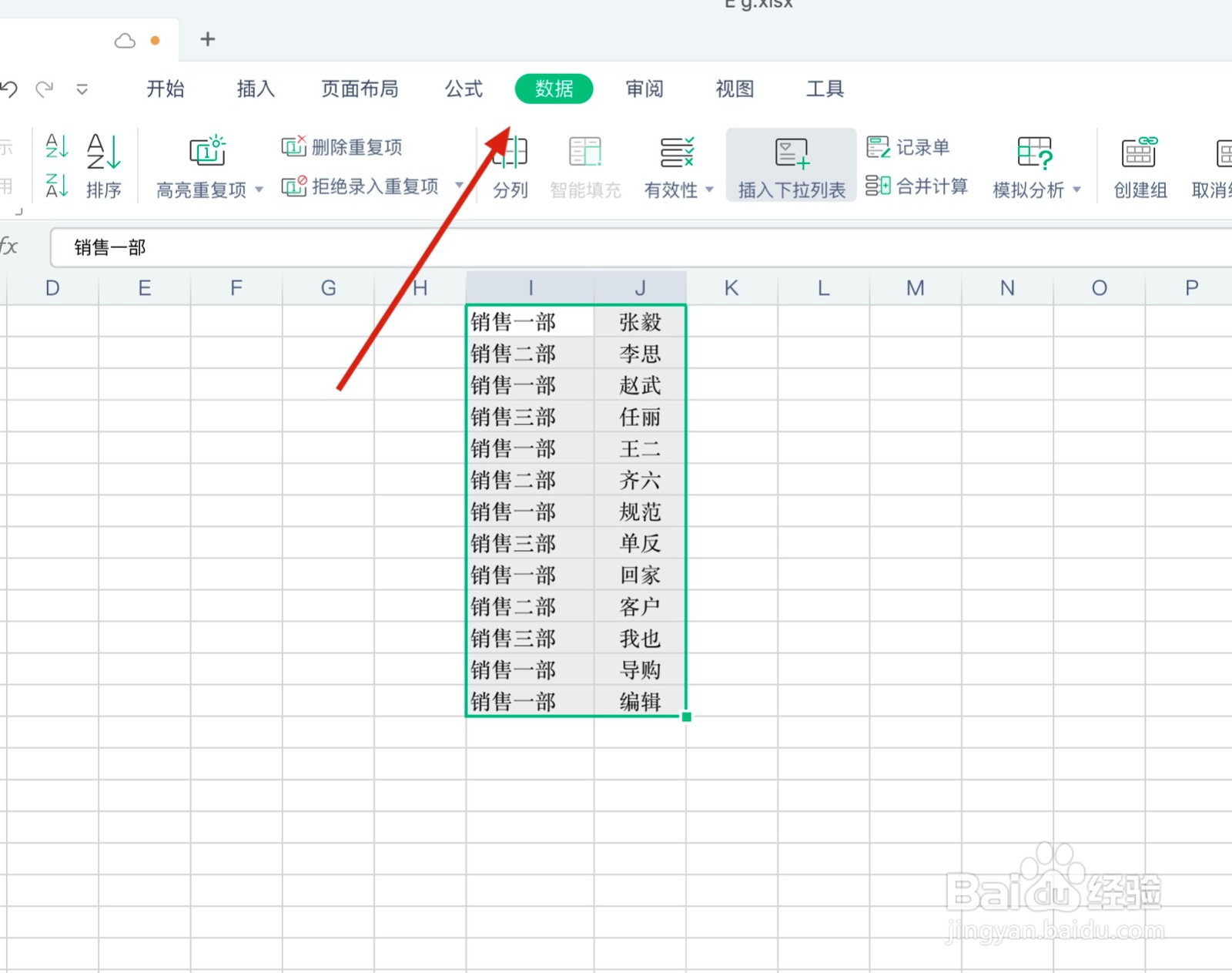
4、然后再点击工具栏中的『排序』,如图
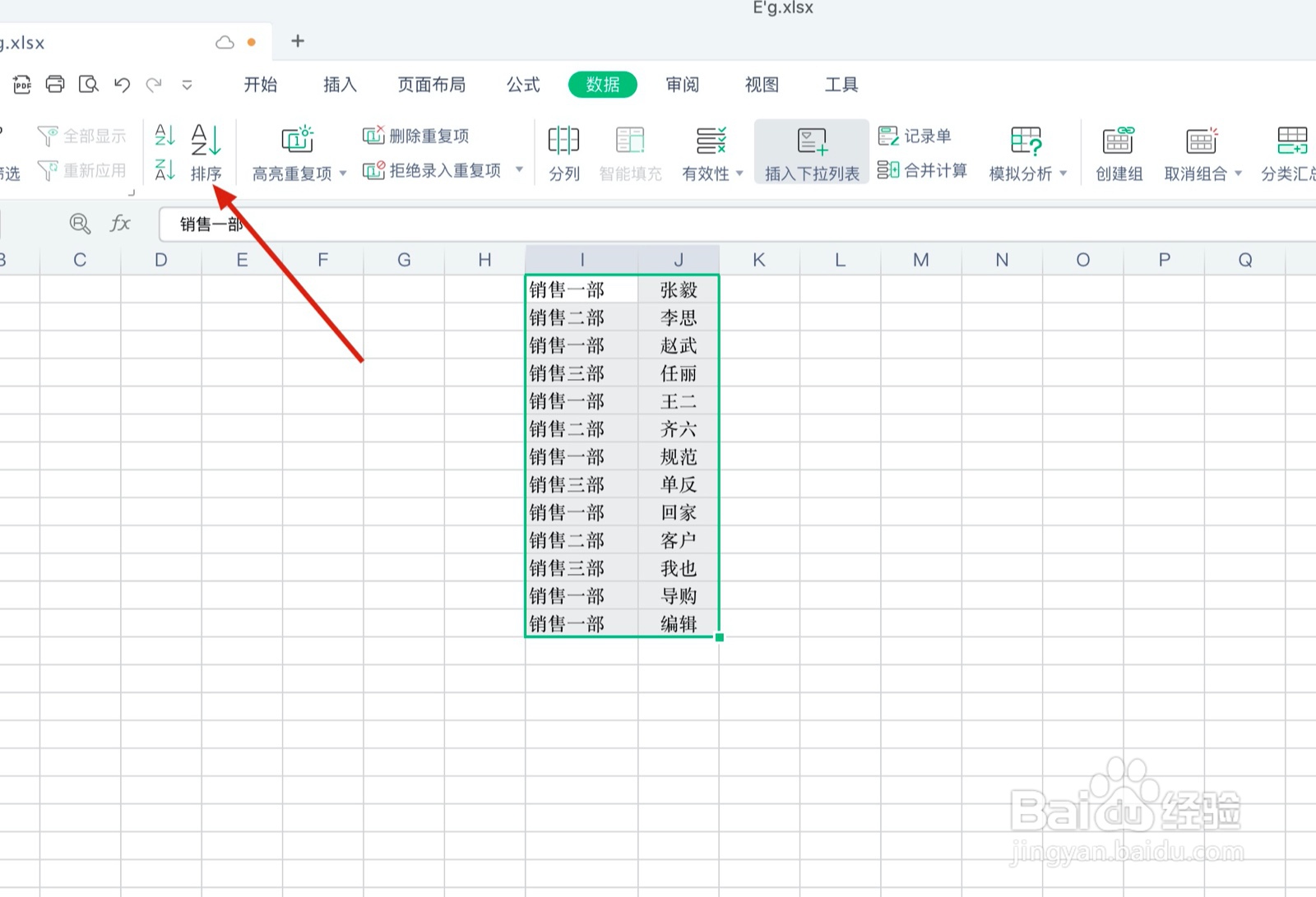
5、然后将主要关键字选择成『列I』并点击确定,如图

6、之后表格内容就完成排序了,如图
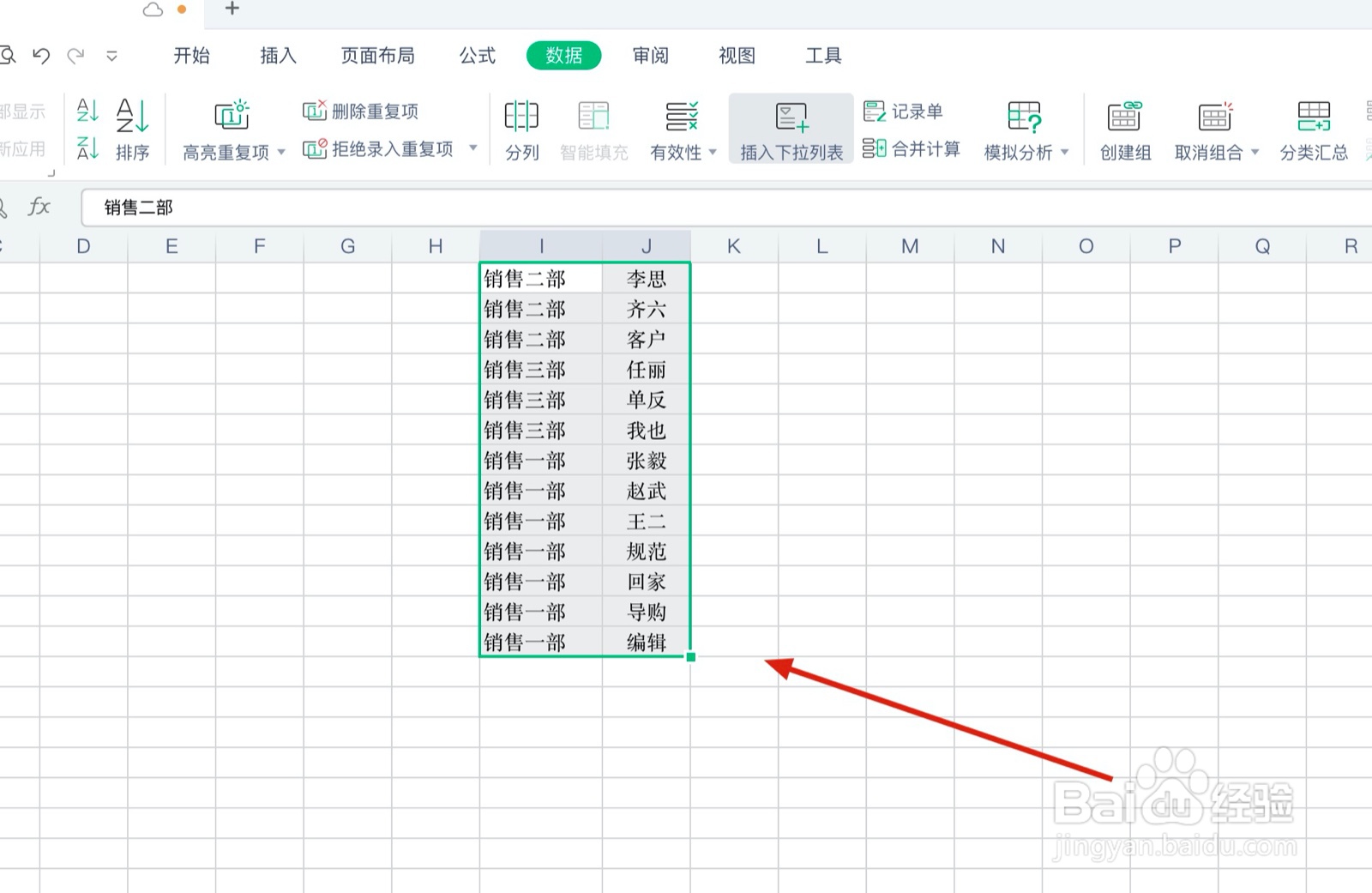
7、然后选中第一列单元格内容,点击『开始』工具,如图
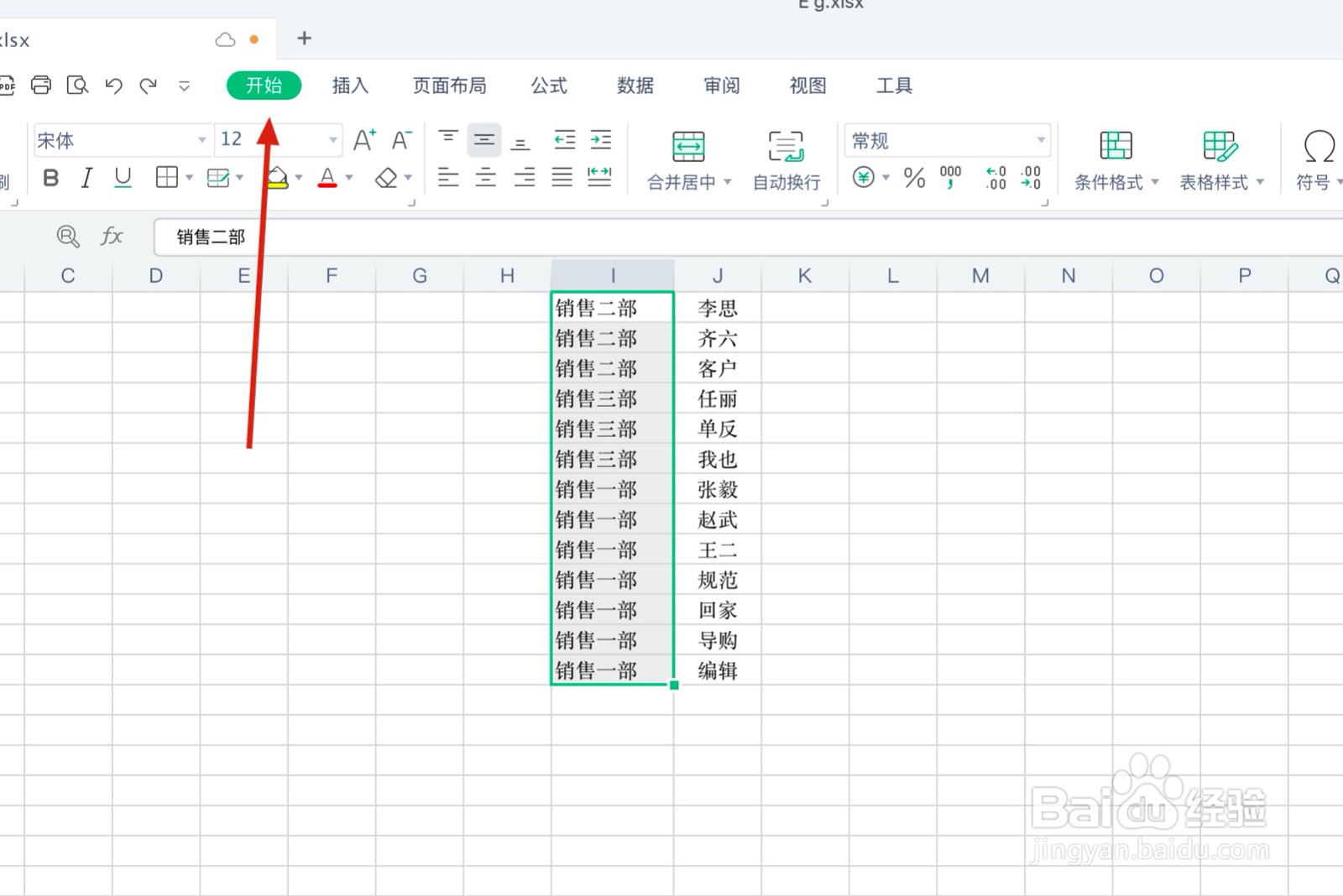
8、再点击合并居中,如图
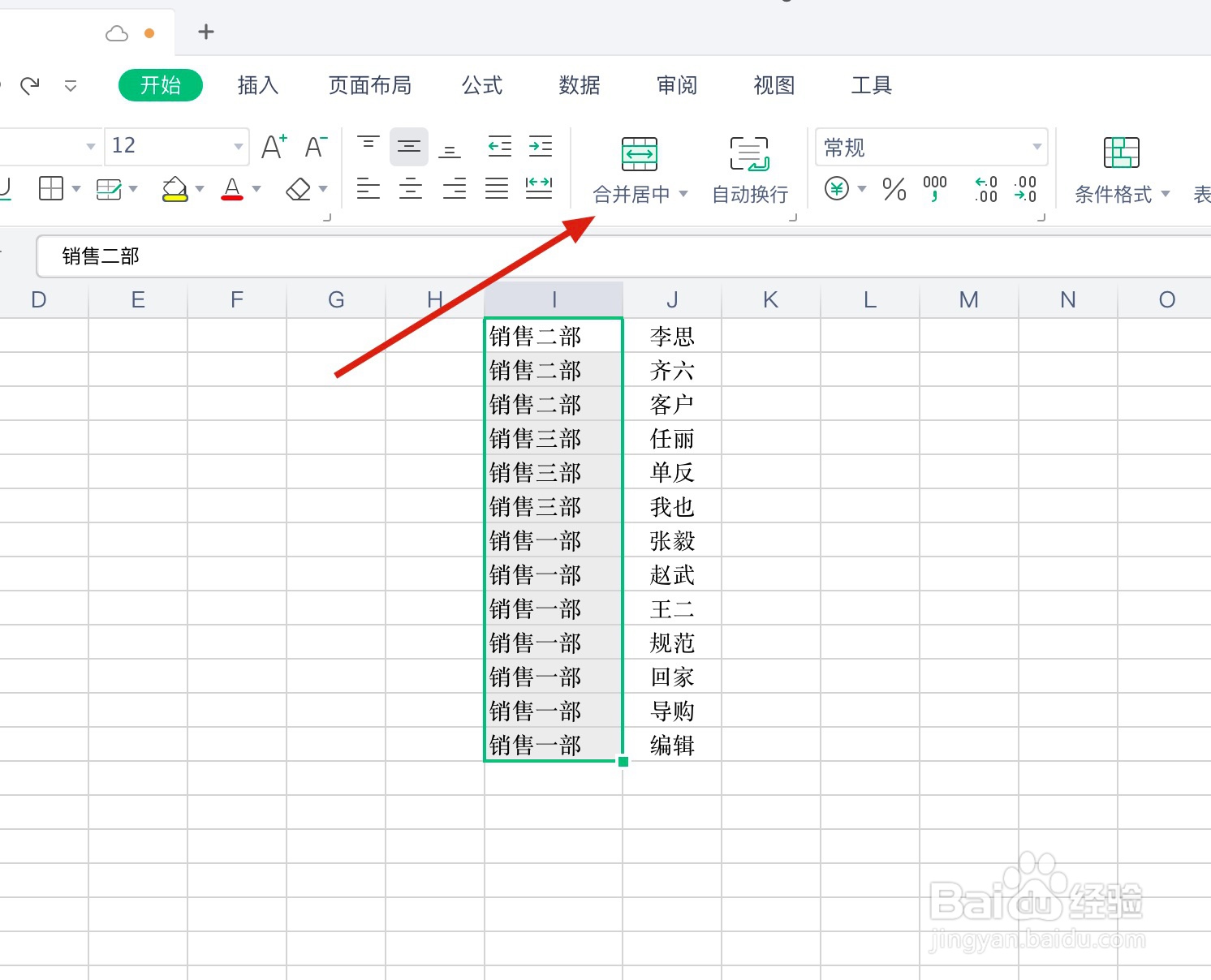
9、选择『合并相同单元格』并点击确定,如图
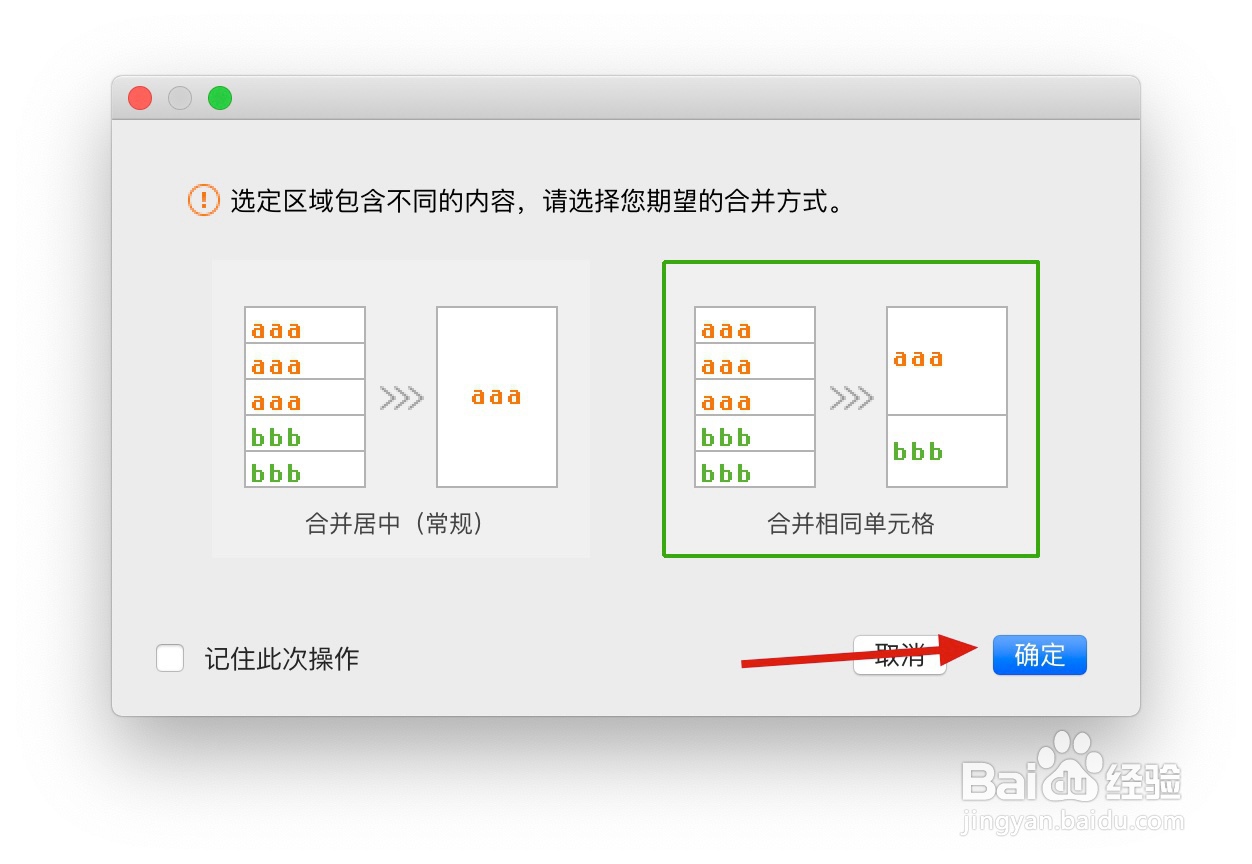
10、这样所有内容就成功批量合并了,如图
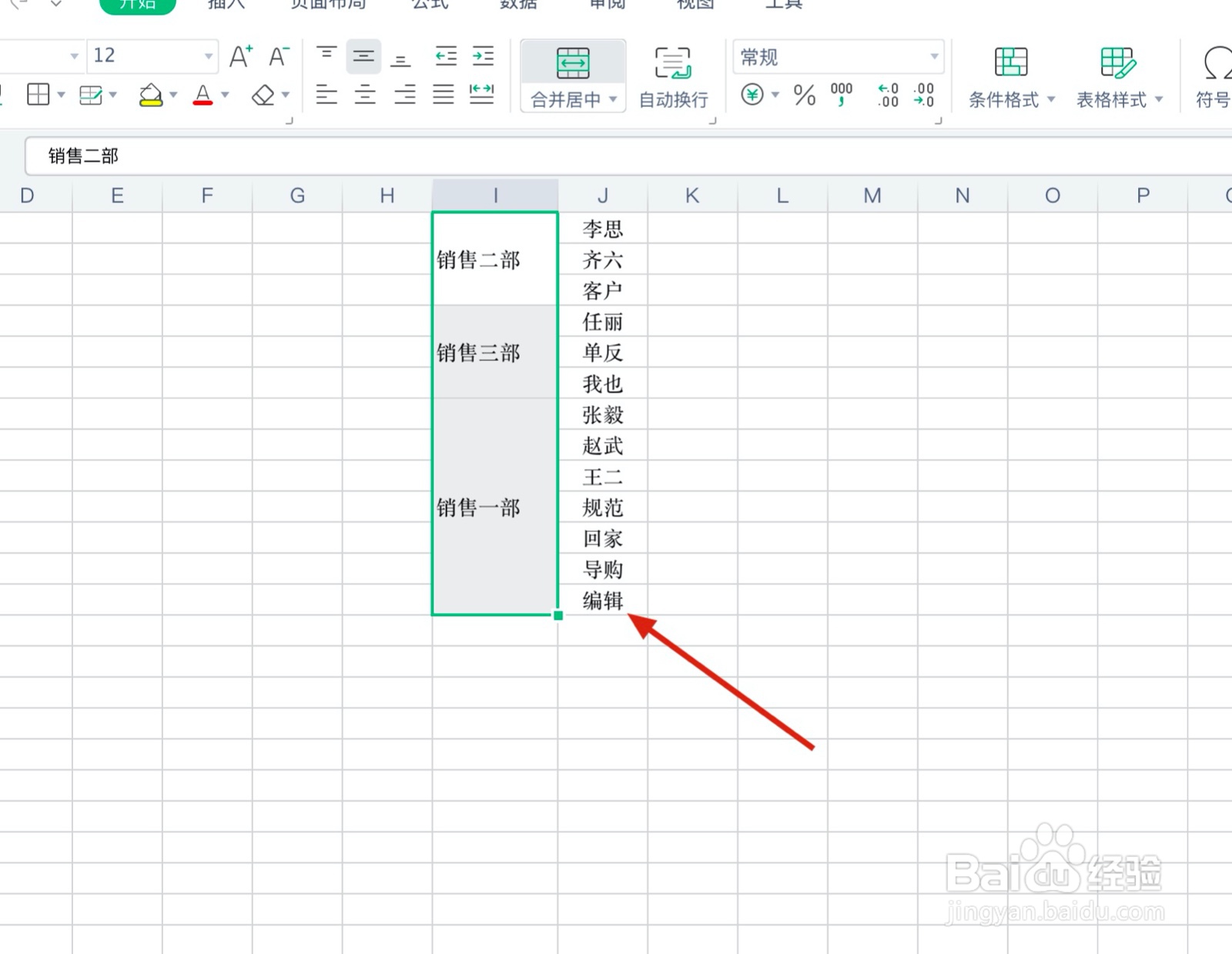
11、学会的小伙伴别忘了在下面点赞投票哦,谢谢
